การเปลี่ยนแปลงหลังจากการอัปเดตซอฟต์แวร์เป็น Android 11
นอกจากการอัปเดตซอฟต์แวร์เป็น Android 11 แล้ว ยังมีการเปลี่ยนแปลงบางอย่างกับฟังก์ชันต่าง ๆ ที่มีอยู่ด้วย ต่อไปนี้คือส่วนหนึ่งของการเปลี่ยนแปลงสำคัญ ๆ หลังจากการอัปเดตอุปกรณ์ของคุณเป็น Android 11
คู่มือช่วยเหลือนี้ไม่ได้อธิบายคุณสมบัติและฟังก์ชันต่าง ๆ ทั้งหมดของ Android 11 คุณสมบัติ ฟังก์ชัน การตั้งค่า และองค์ประกอบของการออกแบบหน้าจอบางอย่างอาจแตกต่างไปจากเนื้อหาของคู่มือช่วยเหลือนี้หลังจากการอัปเดตอุปกรณ์ของคุณเป็น Android 11
การบันทึกหน้าจออุปกรณ์ของคุณ
- ลากแถบสถานะลงด้านล่างสองครั้งแล้วแตะ
 (ไอคอนบันทึกหน้าจอ) ในแผงการตั้งค่าด่วน
(ไอคอนบันทึกหน้าจอ) ในแผงการตั้งค่าด่วน
หากคุณไม่พบ
 (ไอคอนบันทึกหน้าจอ) ให้ปัดแผงการตั้งค่าด่วนไปทางซ้าย
(ไอคอนบันทึกหน้าจอ) ให้ปัดแผงการตั้งค่าด่วนไปทางซ้ายหากคุณไม่พบไอคอนในแผงการตั้งค่าด่วน ให้แตะ
 (ไอคอนแก้ไข) จากนั้นลากแล้ววาง
(ไอคอนแก้ไข) จากนั้นลากแล้ววาง  (ไอคอนบันทึกหน้าจอ) ไปที่ส่วนบนของหน้าจอ
(ไอคอนบันทึกหน้าจอ) ไปที่ส่วนบนของหน้าจอ - ทำตามคำแนะนำบนหน้าจอเพื่อเริ่มบันทึกหน้าจอ
หากต้องการหยุดบันทึก ให้ลากแถบสถานะลงด้านล่างแล้วแตะการแจ้งเตือนตัวบันทึกหน้าจอ
คุณสมบัติใหม่ของ Side sense
คุณสามารถย้ายตำแหน่งของแถบ Side sense ได้ง่ายขึ้น และยังสามารถวางได้ทุกที่ที่คุณต้องการบนหน้าจอ
-
หากต้องการย้ายแถบ Side sense ขึ้นและลง ให้แตะแถบ Side sense ค้างไว้แล้วลาก
-
หากต้องการวางตำแหน่งที่สัมผัสที่ใดก็ได้ที่ต้องการบนหน้าจอ ให้แตะแถบ Side sense ค้างไว้ จากนั้นลากไปที่กลางหน้าจอ รูปร่างของแถบ Side sense จะเปลี่ยนเป็นวงกลม
แตะที่วงกลมสองครั้งเพื่อเปิดเมนู Side sense
ลากวงกลมไปที่ขอบของหน้าจอเพื่อเปลี่ยนวงกลมกลับไปเป็นแถบ Side sense
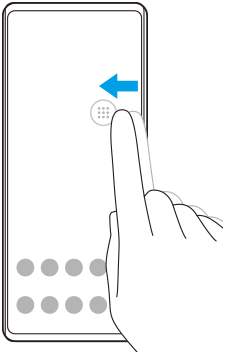
การตั้งค่า SIM การ์ด
มีการเปลี่ยนแปลงโครงสร้างเมนูสำหรับการตั้งค่า SIM การ์ดและการตั้งค่าเครือข่ายโทรศัพท์เคลื่อนที่
หน้าจอการตั้งค่า SIM การ์ด
- เมื่อใช้ SIM การ์ด 1 ใบ:
ค้นหาแล้วแตะ [การตั้งค่า] > [เครือข่ายและอินเทอร์เน็ต] > [เครือข่ายมือถือ] เพื่อตั้งค่า SIM การ์ด
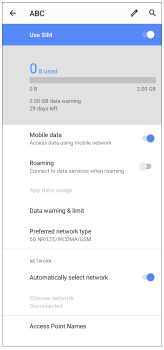
- เมื่อใช้ SIM การ์ด 2 ใบ:
ค้นหาแล้วแตะ [การตั้งค่า] > [เครือข่ายและอินเทอร์เน็ต] จากนั้นแตะชื่อของ SIM การ์ดที่มีฟังก์ชันที่คุณต้องการตั้งค่า
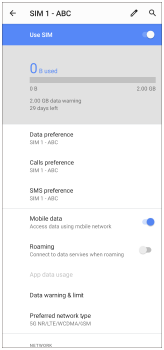
คำแนะนำ
- หากคุณตั้ง SIM การ์ด 1 ใบสำหรับการโทรและ SIM การ์ดอีกใบหนึ่งสำหรับการสื่อสารข้อมูล คุณอาจไม่สามารถเข้าถึงอินเทอร์เน็ตได้ในขณะที่พูดคุยโทรศัพท์ ในกรณีนี้ ให้เปิดสวิตช์ [อินเทอร์เน็ตมือถือระหว่างการโทร] ของ SIM การ์ดสำหรับการโทร และคุณจะสามารถทำการสื่อสารข้อมูลได้แม้ในระหว่างโทร
การตั้งค่าฟังก์ชันการเข้าถึง SIM การ์ดคู่ (เมื่อใช้ SIM การ์ด 2 ใบเท่านั้น)
เปิดแอปโทรศัพท์ จากนั้นแตะ 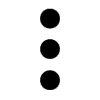 (ไอคอนเพิ่มเติม) > [การตั้งค่า] > [บัญชีการโทร] > [การเข้าถึง SIM การ์ดคู่]
(ไอคอนเพิ่มเติม) > [การตั้งค่า] > [บัญชีการโทร] > [การเข้าถึง SIM การ์ดคู่]